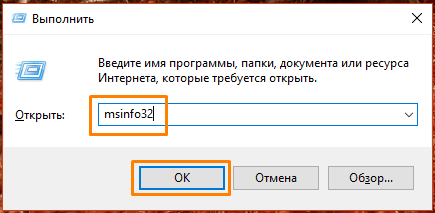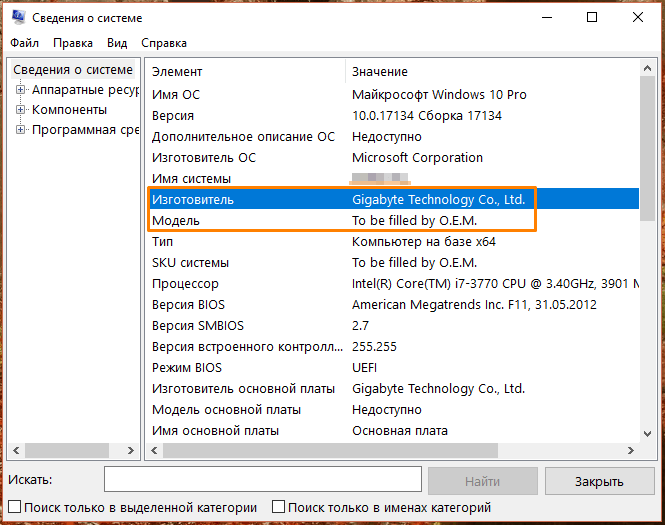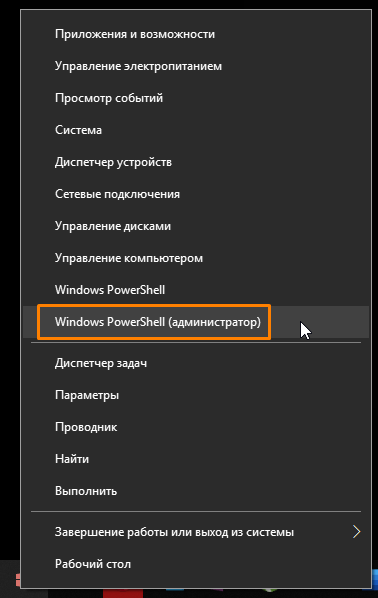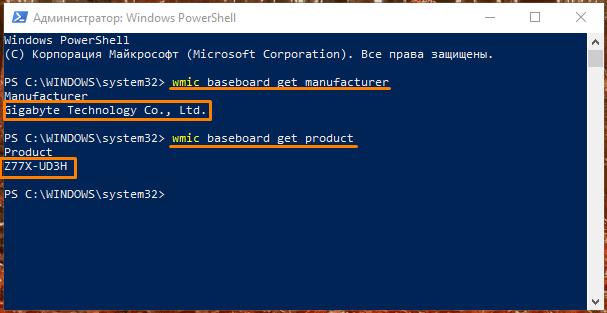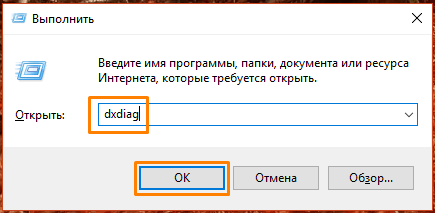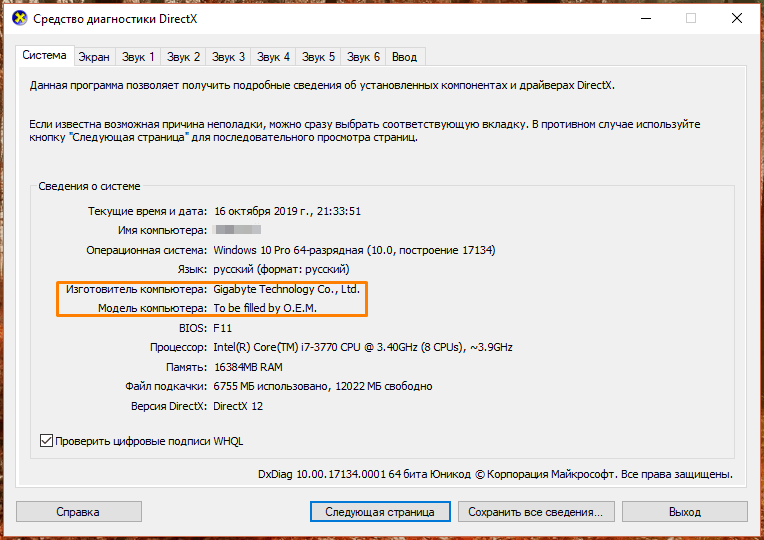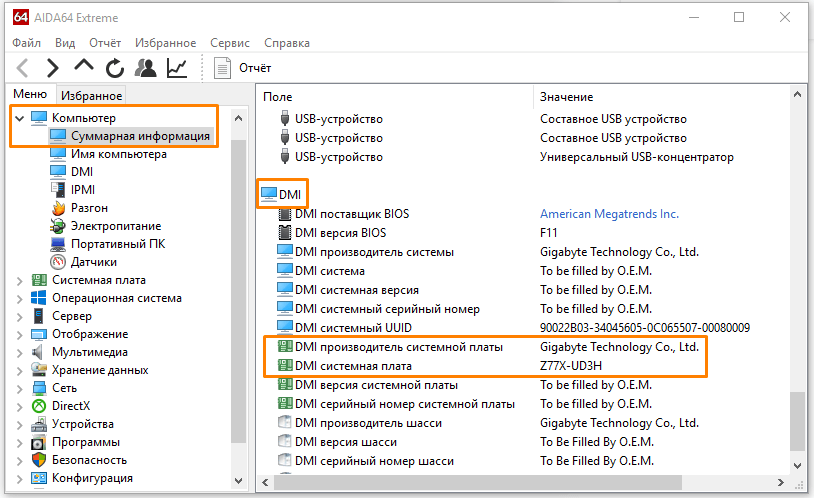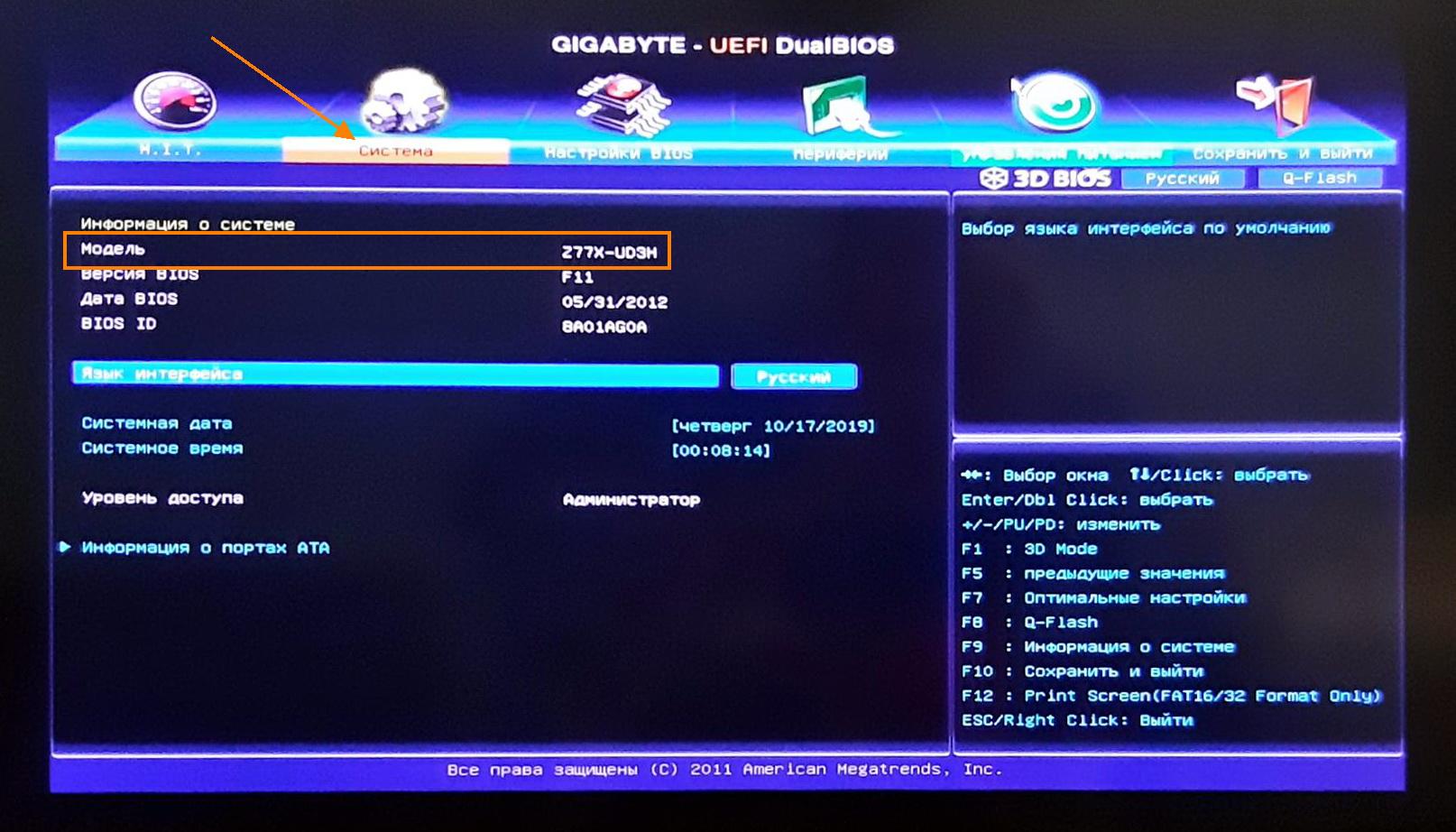To be filled by o e m windows
What is To Be Filled By OEM and How to get Drivers to fix this message
Sometimes you cannot see a computer part number or the motherboard details when looking at system properties. It is either blank or displays To be filled by OEM. In this post, we will discuss this message and how to fix it – rather how to get the details of motherboard displaying “To Be Filled by OEM” so that you can obtain its drivers. First, let us understand why this message comes up.
When Windows releases any software, for example, a new operating system, it does so in two versions: one for personal use by a user and one for bulk installations by different product manufacturers. The second version is called the OEM version of the software. Since Windows does not know what kind of equipment these manufacturers will be using, it does not fill up the fields related to the motherboard, etc. details. It is the job of the company that is building computers to fill up motherboard details so that people can get to download relevant drivers. Of course, they do provide a copy of drivers either on a separate disk or the local drive. Some OEMs also place the software copy on the local disk instead of giving away a separate disk containing that software.
What is To Be Filled By OEM message
The main difference between the retail version and the OEM version is that you have to keep the OEM installed software on a particular computer – the one that you purchased. In other words, the OEM versions come preinstalled on the machines and you ‘should not’ transfer the software to any other machine. However, in case of retail versions, the license is tied to the person and not to the machine so you can transfer the software from one machine to another – depending upon the license type (if it does not permit two installations, you’ll have to remove the software from the previous computer before you can activate your product on the other machine).
Coming back to OEM software, which is mostly the operating system in the post’s context, when you try to install it on a machine different from the one you brought or purchased, it fails to recognize the motherboard model number, etc. details in some cases. Another case can be local manufacturers who do not bother to fill in the info assuming you will not be reformatting or reinstalling the product on the same or another computer. In that case, too, the operating system cannot identify all the hardware, especially the motherboard and hence you see the “To Be Filled By OEM” message.
Get Drivers to fix To Be Filled By OEM message
As said above, some local computer manufacturers fail to provide you with drivers assuming you will not be reinstalling or using the software on a different computer. This creates a problem where you are not left with any drivers to make the computer work properly. You might take a chance to let Windows decide the hardware for you, but with no records, chances are you might not get or get a wrong set of drivers.
If it is a reinstall on the same machine, check the local disk for any folder containing the driver set. Normally, they are placed along with the operating system on a separate partition. You can get the drivers from there. If you used the software on a different machine, the method would not work as the hardware configuration will be different from the original equipment.
In the case where you installed the OEM copy on a different computer and in the case where you could not find any local copies of driver installers, you have to look up the serial number of product and the motherboard details so that you can look for related drivers on the Internet.
The best bet is to contact the place where you purchased the computer. They can find out the machine info and install relevant drivers. But it is not feasible to carry the computer, especially if it is a desktop, to the place of purchase. In that case, read our article on how to Find Computer Model and Serial Number. You can give out the information on the phone to the vendor, and they’ll help you get the drivers.
This explains what is “To Be Filled By OEM” problem and how to get drivers for it. If you still face any problems obtaining drivers or locating your machine ID, please contact us with as much detail as you can.
Блог молодого админа
Увлекательный блог увлеченного айтишника
Как узнать, какая у меня материнская плата?
Материнская плата («материнка», «мать») — сложная многослойная печатная плата, которая совмещает в себе все основные компоненты компьютера или ноутбука. На ней находятся: процессор, оперативная памяти, контроллеры интерфейсов ввода-вывода и т.д. Также плата координирует работу всех комплектующих. Иными словами, это фактически одна из самых главных деталей в любом компьютере.
Для того, что бы узнать, какая «материнка» установлена на вашем компьютере, существует сразу несколько способов. О них вы можете прочитать чуть ниже, а пока же я отвечу на интересующих многих вопрос — зачем вообще может понадобиться знать наименование этой детали? Действительно, в большинстве случаев это абсолютно бесценная информация, которая наверняка никогда не понадобится. Однако представьте себе ситуацию, когда вам нужно будет поменять, скажем, блок питания на новый, более мощный и производительный. Для того, что бы выяснить, подойдет ли он вам, нужно знать название материнской платы. Без этого покупать блок питания нецелесообразно — возможно, он просто вам не подойдет. Надеюсь, теперь у вас не осталось вопросов?
Способы определения модели
Как я уже писал выше, определить название «материнки» можно различными методами, которые условно разделены на два вида: визуальный и программный. Пойдем по порядку.
Комментарии к записи “ Как узнать, какая у меня материнская плата? ”
круто, эверест меня спас! спасиб)
тоже помогло 🙂 класcная программка 🙂
Что бы посмотреть название на самой материнке, надо с лупой в системник залезать. К тому же надо точно, где находится название модели.
команда dxdiag спасла меня)
а меня нет. окно появилось, но про материнку в нем ни слова нет(((
мне пишет To Be Filled By O.E.M. так что нифига не работает этот способ((
Если вы компьютер покупали уже готовым, то коробку от материнки вам не дадут, так что вы можете узнать ее название только из диспетчера задач
Ну вот допустим я залезу в системник, а где мне надпись с указанием модели искать?
Где-то должна быть надпись. Только она такая маленькая, что ее фиг заметишь просто так.
где именно она находится? я не давно смотрел, но найти не удалось.
нормальные магазины табличку с комплектующими приклеивают на корпус
Скажите пожалуйста, я проверял программой CPU-z у меня там надпись — производитель: Type 2 — Board Vendor Name1, модель: Type 2 — Board Product Name1, что это значит?
скорее всего программа не смогла определить материнку, поставьте эверест.
При покупке в чеке можете прочитать =)
Спасибо, с эверестом все получилось!!
про коробки фигня. если комп собирают на фирме, то тебе никто эти коробки не выдаст
Чет я ни разу на самой матери названия ее не видел
поставил эверест. классная программа. знает буквально все!
В документах на комп посмотрите, там все написано. Я так и сделал.
Тоже мне секрет. Через настройки названия всех компонентов видно!
как узнать какая материнская плата стоит на компьютере на windows 7.
смешные такие, проверяйте чек, а если я купил комп уже 3 года назад и решил на нём сделать замену проца, а названия материнки не знаю? ни dxdiag не помогает, ни CPU-Z, не эверест. как быть, идти в сервис? только там мне сказали что у меня за мать и что на её можно поставить.
Как узнать модель материнской платы компьютера
Материнская плата (motherboard) — самая крупная плата в компьютере, к которой подключаются все остальные устройства. Если вы задумали апгрейд своего ПК или вам требуется обновить драйверы или BIOS, для начала вам нужно узнать модель материнской платы. Разберемся, как это сделать в Windows 10 с помощью штатных инструментов операционной системы, а также средствами стороннего ПО.
Узнаём модель материнской платы с помощью утилиты «Сведения о системе»
В Windows 10 имеется встроенное приложение «Сведения о системе», в котором можно посмотреть информацию о компьютере, аппаратных ресурсах и программных компонентах. Запустить его проще всего из окна «Выполнить».
Открываем приложение «Сведения о системе»
Смотрим сведения об изготовителе и модели материнской платы
Узнаём модель материнской платы с помощью команд
Увидеть информацию об изготовителе и модели материнской платы можно с помощью командной строки либо оболочки «Windows PowerShell», запущенной от имени администратора.
Запускаем «Windows PowerShell» от имени администратора
Вводим команды для отображения данных о материнской плате
Узнаём модель материнской платы с помощью утилиты «DirectX»
Кроме встроенной в Windows программы, узнать модель материнской платы нам поможет утилита «Средство диагностики DirectX». Запустим ее через окно «Выполнить».
Открываем приложение «Средство диагностики DirectX»
Смотрим изготовителя и модель компьютера
Если вместо модели материнки отображается текст «To be filled by O.E.M.», не беда, есть и сторонние утилиты для просмотра сведений о компонентах компьютера. Об одной из них мы расскажем ниже.
Узнаём модель материнской платы с помощью утилиты «AIDA 64»
Воспользуемся популярной программой, предоставляющей подробную информацию обо всех компонентах компьютера, под названием «AIDA 64». Скачать ее пробную версию с 30-дневным бесплатным периодом использования можно с официального сайта разработчика.
Находим секцию «DMI» в разделе «Компьютер», «Суммарная информация»
Ищем в BIOS (UEFI) информацию о модели материнской платы
Узнаём модель материнской платы через BIOS
Кроме перечисленных способов просмотра сведений о модели материнской платы, которыми мы можем воспользоваться в Windows 10, существует и другой метод — у пользователя есть возможность посмотреть сведения о материнской плате в BIOS (или UEFI на новых компьютерах) еще до загрузки операционной системы.
К слову, на самой материнке обязательно имеется маркировка с указанием модели, но как вы убедились, дочитав эту статью до конца, чтобы узнать, какая материнская плата установлена в вашем компьютере, разбирать его нет никакой необходимости. Эти сведения легко узнать, посмотрев их в BIOS, а также воспользовавшись встроенными программными средствами Windows 10 либо одной из сторонних утилит.